De Ultrabeat Drum Machine Synth gebruiken in Logic Pro
Ultrabeat Drum Machine Synth is een van de meest veelzijdige en krachtige creatieve gereedschappen in Logic Pro voor het samenstellen en ontwerpen van unieke drumkits. In de kern is Ultrabeat een synthesizer met meerdere modi die zich specialiseert in percussieve geluiden en tegelijkertijd dienst doet als stepsequencer.
Laten we ons verdiepen in de fundamentele aspecten van deze software, zodat je kunt beginnen met het verkennen en maken van de gewenste ritmische patronen die passen bij je creatieve visie.
Hoe navigeer je door de toewijzingssectie
De gebruikersinterface heeft een verticaal toetsenbord met 25 toetsen aan de linkerkant, waarmee je 25 percussieve geluiden of drumvoices kunt toewijzen. Om een bepaalde drumstem te selecteren, klik je gewoon op de naam ervan. Merk op dat de bovenste toets, C3, iets anders functioneert dan de rest, in die zin dat alle toetsen erboven deze klank gebruiken. Het kan de moeite waard zijn om te experimenteren met een melodieuzer instrument voor deze specifieke toets.
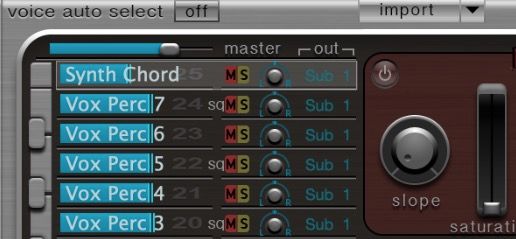
De parameters in deze sectie zijn:
Als je “Voice Auto Select” inschakelt, kun je een drumstem kiezen door de bijbehorende MIDI-toets op je keyboard te spelen.
De masterschuifregelaar is een regelaar die het algemene volume of de intensiteit van alle individuele drumgeluiden samen regelt en zo het algemene sonische karakter en de balans binnen de mix beïnvloedt.
Je kunt het volume van individuele tracks aanpassen met de meegeleverde schuifregelaars, waarmee je intuïtieve controle hebt over het decibelniveau van elke track. Klik en sleep de blauwe indicator langs de schuifregelaar om het gewenste volumeniveau voor dat specifieke audio-element in te stellen.
De selectie-interface voor audio-uitvoer, ook bekend als het vervolgkeuzemenu “Uitvoer”, regelt het pad waarlangs het drumgeluid naar de luisteraar wordt verzonden.
Gebruik verschillende outputalternatieven om je drumvoices naar afzonderlijke aux-kanaalstrips en subgroepconfiguraties te leiden.
Geluiden kiezen en importeren
Klik op het menu “Settings” bovenaan de interface, dat de standaardfabrieksinstellingen weergeeft. Van daaruit kun je de opties “Drum Kits” en “Drum Banks” openen om de verschillende geluidsselecties te verkennen die beschikbaar zijn in Ultrabeat.
met behulp van de ingebouwde sample loading functionaliteit binnen oscillator 2, of met behulp van logic’s sampler applicatie om een speciaal sampler instrument te genereren met de gewenste audio samples. Eenmaal geconfigureerd zijn deze aangepaste samplerinstrumenten direct toegankelijk in de map met samplerinstrumenten voor direct gebruik.
Als het integreren van externe geluidseffecten in Ultrabeat een uitdaging wordt, is een mogelijke oplossing om ze te converteren naar audiobestanden door gebruik te maken van de “bounce”-functie via de Control-toets plus de letter ‘B’. Om de productiviteit verder te optimaliseren, kan het nuttig zijn om de meest efficiënte sneltoetsen in Logic te verkennen. Als je een sampler-instrument selecteert, verschijnt er een dropdownmenu waarmee je elke beschikbare optie kunt beluisteren. Door op deze opties te klikken en ze naar het toetsenbord van de gebruiker te slepen, zijn ze tijdens het gebruik gemakkelijk toegankelijk.
De synthesizer gebruiken

Met de synthesizermodule kunnen gebruikers de geluidskarakteristieken van hun 25 virtuele drumstemmen vormgeven. Als je nog niet bekend bent met synthesizers, kun je de verschillende methoden voor het genereren van geluid en de fundamentele componenten die bij deze processen betrokken zijn goed begrijpen. Binnen elke sectie zijn er tuimelschakelaars met visuele indicatoren in de vorm van aan/uit-knoppen en signaalstroomsymbolen bestaande uit roodgekleurde pijlen of diagonale lijnen. Met deze elementen kan het audiosignaal naar wens naar de primaire filterfase worden geleid of omzeild.
Op vergelijkbare wijze zijn verschillende parameters die kunnen worden aangepast toegankelijk via gebruiksvriendelijke popupmenu’s, waarmee primaire en secundaire modulatiebronnen kunnen worden ingesteld.
Een overzicht van de oscillatoren
De twee oscillatoren in Ultrabeat bevinden zich in de bovenste en onderste roodgekleurde rechthoekige gebieden en hebben elk hun eigen unieke eigenschappen. Ze hebben echter ook een aantal gemeenschappelijke parameters, zoals toonhoogte, die kan worden aangepast door de verticale positie van een nootwaarde in halve tonen of centen te verplaatsen.
Oscillatormodi
In beide oscillatoren kun je de synthesemethode kiezen. Elke oscillator heeft een fase-oscillatormodus waarmee de vorm van de golfvorm kan worden gemanipuleerd met de regelaars Slope, Saturation en Asymmetrie. Hoewel deze regelaars in beide oscillatoren beschikbaar zijn, is er een verschil in modulatiemogelijkheden. De asymmetrie-regelaar in oscillator 1 kan worden gemoduleerd, terwijl de verzadigingsregelaar in oscillator 2 niet kan worden gewijzigd. Omgekeerd kan de verzadigingsregelaar in oscillator 2 worden aangepast, maar blijft de asymmetrieregelaar in oscillator 1 vast.
In de Frequentie Modulatie (FM) modus genereert oscillator 1 een sinusgolf die vervolgens wordt aangepast door oscillator 2, bekend als de operator.De mate van frequentiemodulatie die wordt toegepast op het draaggolfsignaal kan worden aangepast met de FM-regelaar om de sterkte van het effect te bepalen.
In chain mode dient het selecteren van een externe sidechain ingang als oorsprong voor Oscillator. Om deze functionaliteit te activeren, kies je een sidechain-inputbron uit het Side Chaindropdown menu in de rechterbovenhoek van de gebruikersinterface.

Met de Mode-functie in Oscillator 2 kun je eenvoudig samples laden en ontladen. De schuifregelaars Mix en Max bepalen het beginpunt van de sample op basis van het snelheidsbereik, terwijl een omkering van de audiosample kan worden uitgevoerd met het afspeelpictogram. Verschillende sample-lagen kunnen ook worden geactiveerd op basis van de opgegeven minimum- en maximumsnelheden, met behulp van de Sample Layer-schuifregelaars, variërend van groen voor de ondergrens tot blauw voor de bovengrens.
De oscillatormodule biedt gebruikers een unieke mogelijkheid om verschillende akoestische eigenschappen van muziekinstrumenten na te bootsen door gebruik te maken van het materiaalpad. Door de exciter-instelling aan te passen, kun je de manier waarop de snaar trilt bepalen, terwijl het fijnregelen van de resolutieschuif zowel de nauwkeurigheid als de boventonen die door het model worden gegenereerd verandert.
Ruisgenerator

De ruisgenerator bevindt zich tussen de oscillatoren en kan een reeks nieuwe percussietonen produceren. Hij heeft zijn eigen onafhankelijke filterinstellingen, waaronder Low-Pass, High-Pass en Band-Pass filters, en de keuze om het filter helemaal te omzeilen.
De parameters zijn onder andere:
Het hoogdoorlaatfiltergedeelte biedt controle over twee parameters die de vorm van de frequentieresponscurve beïnvloeden - de afsnijfrequentie, die het punt bepaalt waarop frequenties worden toegestaan of geblokkeerd om door het filter te gaan, en de resonantie, die de intensiteit van de pieken en dalen rond de afsnijfrequentie regelt.
De toepassing van het “Dirt” audio-effect versterkt de aanwezigheid van gruis en textuur, wat resulteert in een verhoogde resonantiewaarde die een uniek korrelig geluidskarakter produceert.
De volumeregelaar regelt de amplitude van het audiosignaal dat door de lawaaimaker wordt gegenereerd, zodat het geluid naar wens luider of stiller kan worden gemaakt.
Ringmodulator
De ringmodulator wordt afgebeeld als een slanke rechthoekige entiteit rechts van de filtersectie.Dit onderdeel produceert een hoorbaar effect wanneer het wordt geactiveerd, wat vereist dat beide oscillatoren zijn ingeschakeld om goed te kunnen werken.
Pas het volume aan met de meegeleverde schuifregelaar, rekening houdend met hoe het geluid wordt beïnvloed door de instellingen van beide oscillatoren.
Filter

De centrale filtersectie van deze tool biedt twee opties voor een Band Reject filter, met selecteerbare hellingen van ofwel 12 decibel per octaaf of 24 decibel
Je hebt de mogelijkheid om te bepalen of de gefilterde uitvoer naar het vervormingscircuit wordt geleid, of dat de vervormde invoer door het filter wordt gestuurd, door gebruik te maken van het middelste pijlpictogram.
Vervorming
Het vervormingscircuit biedt twee mogelijkheden om audiosignalen te manipuleren: een vervormingseffect en een bitcrushereffect. Bij de eerste optie wordt de ingang overbelast, waardoor deze vervormd raakt, terwijl bij de tweede optie de digitale resolutie van het geluid wordt verlaagd door de gegevens te comprimeren.
Met de aanvullende regelaars kun je de mate van vervorming, de tint van de toon en de algemene amplitude en drempel aanpassen.
Output

De grafische weergave in grijs illustreert het outputgedeelte. Langs beide randen bevinden zich equalizerregelaars waarmee gebruikers een klok- of schuiffilter kunnen implementeren met instelbare frequenties gemeten in hertz (Hz) en bandbreedtes gespecificeerd door kwaliteitsfactoren (Q). Om specifieke modi te activeren of deactiveren, tikt u op de respectieve kopjes.
Met de ruimtelijke modus kun je het stereobeeld uitbreiden op basis van frequentie, terwijl je met de pan modus de panning van het drumgeluid kunt aanpassen. Daarnaast regelt de stemvolumeknop de algemene amplitude van het drumgeluid en de triggerfunctie-instellingen bepalen hoe de synthesizer reageert op ontvangen MIDI-signalen.
Envelope en LFO’s

Ultrabeat biedt vier envelope-opties in de rechterbenedenhoek voor elke drumstem, waarbij Env 4 specifiek het volume van elke stem regelt. Gebruikers kunnen op verschillende punten klikken en slepen om de lengte van elke fase aan te passen, en alle enveloppen zijn beschikbaar voor gebruik als modulatiebron.
Twee extra Low Frequency Oscillators, in de rechterbovenhoek van de interface, bieden de mogelijkheid om een groot aantal parameters aan te passen via oscillatiemanipulatie.Het apparaat heeft verschillende onderscheidende kenmerken, waaronder:
De parameter “Cycli” binnen een LFO (laagfrequente oscillator) bepaalt het aantal iteraties dat de golfvorm zal voltooien voordat deze zichzelf begint te herhalen.
⭐Rampdial: Bepaalt de fade-in/out-tijd.
Hoe de stepsequencer gebruiken
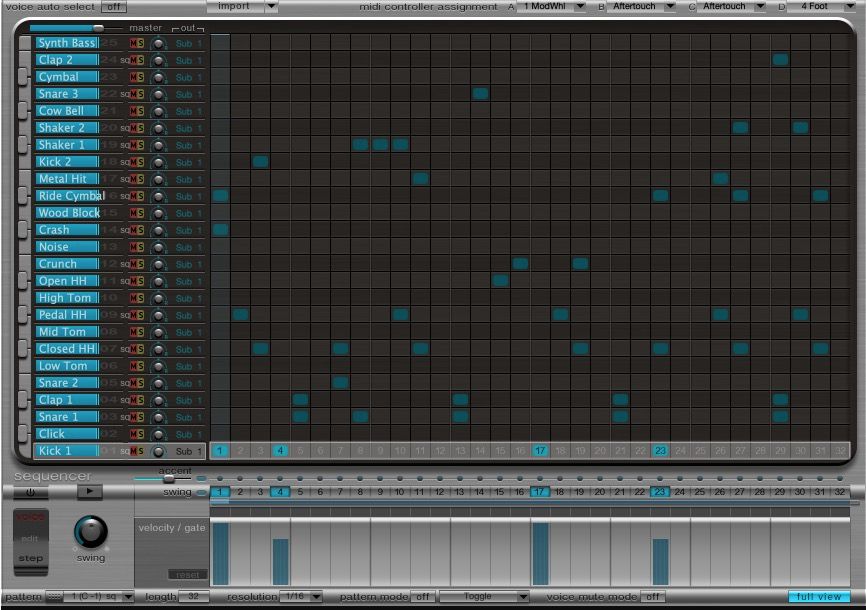
Met de sequencermodule in het onderste deel van de werkruimte kunnen gebruikers moeiteloos zowel basis- als ingewikkelde ritmepatronen maken. Om een percussief patroon voor een gekozen drumgeluid te genereren, selecteer je gewoon een van de genummerde opties in de Trigger-rij. Gebruik vervolgens de blauwe balken die na selectie verschijnen om de snelheid en duur van elke noot aan te passen door te klikken en te slepen.
Het Pattern-menu biedt toegang tot vierentwintig vooraf bepaalde ontwerpen, terwijl de gebruiker met de Length-instellingen tot tweeëndertig individuele stappen binnen de sequence kan configureren. Door op de knop Full View in de rechterbenedenhoek van de interface te klikken, kun je inzicht krijgen in de uitgebreide mogelijkheden van de Sequencer door een specifiek patroon te selecteren voor nader onderzoek.
Met het uitklapmenu voor resolutie onderaan kun je de duur van afzonderlijke noten wijzigen. Daarnaast kan de accentfunctie worden gebruikt om specifieke noten te accentueren, terwijl de swingintensiteitinstelling het mogelijk maakt om het ritmische gevoel voor compatibele geluidselementen aan te passen.
De “Step Automation Mode” biedt een optie om parameters van specifieke steps binnen een enkel drumgeluid te automatiseren en aan te passen. Deze functie wordt aangegeven door de gouden markering van parameters die kunnen worden geautomatiseerd. Gebruikers hebben de flexibiliteit om te kiezen welke parameter ze willen aanpassen via het menu “Parameter Offset” of om de waarden rechtstreeks in de synthesizer te bewerken
Maak ultra-kwaliteit beats
Zodra je de gewenste audiosamples hebt gekozen en geïntegreerd, gebruik je een synthesizer om je drumgeluiden te verbeteren en te verfijnen. Gebruik vervolgens een stepsequencer om ritmische arrangementen en patronen te genereren. Gebruik modulaties zoals modulatie en automatisering om je percussieve elementen dynamischer en veelzijdiger te maken.